Как да инсталирам Windows 10 20H2 актуализация от октомври 2020 г.
Microsoft Windows 10 Герой / / December 03, 2020
Последна актуализация на
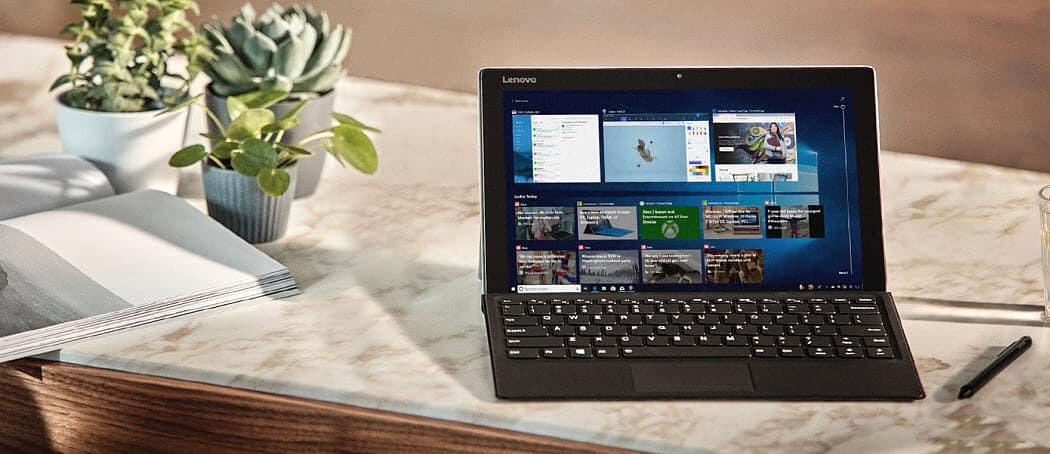
Днес Microsoft пуска следващата си актуализация на функциите версия 20H2, наречена Windows 10 октомври 2020 актуализация. Ето как да го получите.
Наскоро Microsoft започна да се разпространява Актуализация за Windows 10 версия 20H2 от октомври 2020 г.. Както обикновено, това е разпределено разпространение и започва със съвместими устройства, първо последвано от повече потребители. Подобно на своя предшественик, Windows 10 версия 2004 Май 2020 Актуализация, той е по-скоро като голяма кумулативна актуализация (известна преди като Service Pack), отколкото пълноценна актуализация на функциите.
Актуализацията включва няколко малки подобрения и функции. Някои от нещата в актуализацията включват фини промени в потребителския интерфейс като по-чист поглед към Старт меню, добавянето на отворен Раздели на Microsoft Edge в превключвателя на задачи (Alt + Tab) и още класически елементи от контролния панел (Система например) се премести в съвременното приложение Настройки. Ето как да инсталирате най-новата версия на вашата система Windows 10.
Инсталирайте Windows 10 Версия 20H2 чрез Windows Update
Най-лесният начин да получите новата актуализация е да проверите ръчно за актуализацията под Windows Update. Да го направя Настройки> Актуализация и сигурност> Актуализация на Windows и проверете. Ако системата за актуализация на Microsoft смята, че сте готови за актуализацията, тя ще се покаже на екрана. Просто кликнете върху връзката „Изтегляне и инсталиране“.
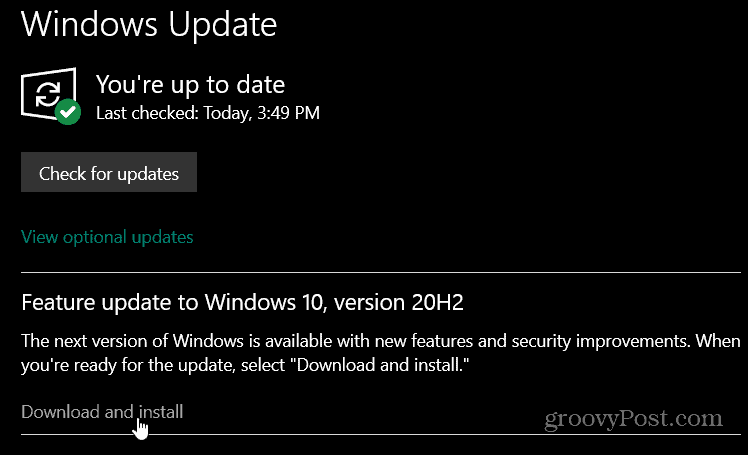
Инсталирайте Windows 10 20H2 с Асистент за актуализация
Докато най-доброто нещо, което трябва да направите, е да изчакате, докато Windows Update определи, че компютърът ви е готов за актуализация, можете да го принудите. Ако сте опитен потребител и сте готови за възможни проблеми със стабилността, можете да инсталирате актуализацията ръчно. Насочете се към Страница за изтегляне на Windows 10. След това щракнете върху Актуализирайте сега бутон, за да изтеглите инструмента Update Assistant. Стартирайте инструмента и следвайте инструкциите на екрана.
Той ще провери дали RAM, CPU и дисково пространство на вашата система ще определи дали е съвместим. Ако всичко е добре (и ако използвате актуализацията от май 2020 г.), актуализацията ще започне. Процесът е ясен. Просто щракнете върху няколко бутона и изчакайте, докато актуализацията завърши.
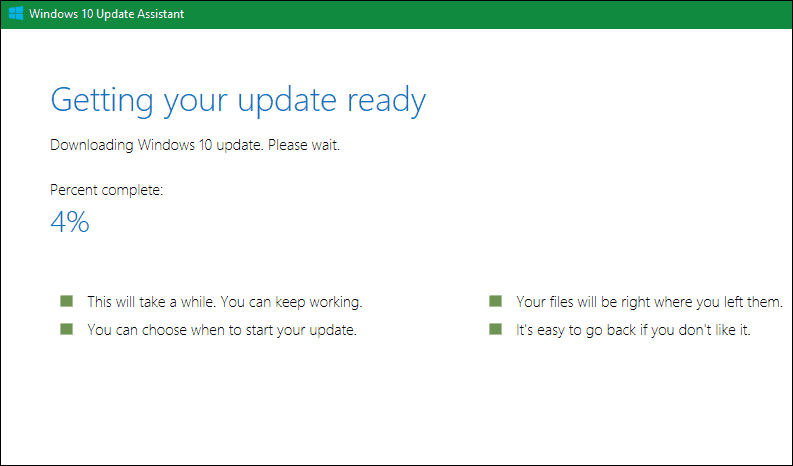
Отново е подобно на голяма кумулативна актуализация. Версия 20H2 ще се инсталира на вашата система. По време на актуализацията компютърът ще трябва да се рестартира, за да завърши процеса. Така че не забравяйте да отделите малко време през деня или да го стартирате, за да завършите за една нощ. В зависимост от вашата система и интернет връзка, процесът трябва да отнеме около 30 минути, за да се инсталира.
За най-добри резултати не забравяйте да архивирате най-важните си документи и файлове. Също така е важно да направите a пълен архив на системата преди да започнете актуализацията. По този начин, ако нещо се обърка по време на процеса на актуализация, можете да се върнете в предишното състояние.
Съответствие на цените в магазина: Как да получите онлайн цени с удобство от тухли и хоросан
Покупката в магазина не означава, че трябва да плащате по-високи цени. Благодарение на гаранциите за съвпадение на цените, можете да получите онлайн отстъпки с тухли и хоросан ...
Как да подарите абонамент за Disney Plus с цифрова карта за подаръци
Ако сте се радвали на Disney Plus и искате да го споделите с други, ето как да закупите абонамент за Disney + Gift за ...
Вашето ръководство за споделяне на документи в Google Документи, Таблици и Презентации
Можете лесно да си сътрудничите с уеб-базирани приложения на Google. Ето вашето ръководство за споделяне в Google Документи, Таблици и Презентации с разрешенията ...



